Помощник редактора переменных |
  
|
При задании выражений в редакторе переменных можно использовать специальное вспомогательное окно Помощник:
|
<Ctrl>+<H> |
Вид > Помощник |
Помощник используется для быстрой вставки в выражения переменных имён функций, полей баз данных, уже существующих в документе переменных, часто используемых констант, и т.п.
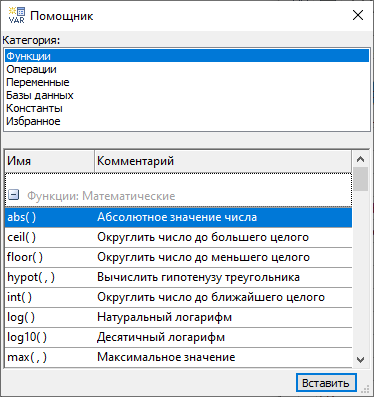
Для удобства работы содержимое Помощника разбито на несколько категорий. Список категорий приведён в поле Категория в верхней части окна Помощника. В нижней части окна отображается содержимое категории, выбранной в поле Категория. Например, на рисунке выше в окне помощника показан перечень стандартных математических функций T-FLEX CAD. Для каждой функции дано краткое описание. Для вставки какой-либо функции (ссылки на поле базы данных, операции, переменной и т.п.) необходимо выбрать в окне Помощника требуемую категорию, в списке содержимого категории выбрать нужную строку и нажать ![]()
![]() или кнопку Вставить. Вставка осуществляется в то место в основном окне редактора переменных, где находился курсор на момент обращения к окну Помощника.
или кнопку Вставить. Вставка осуществляется в то место в основном окне редактора переменных, где находился курсор на момент обращения к окну Помощника.
Всего есть 5 категорий - Функции, Операции, Переменные, Базы данных, Константы, Избранные.
В категории Функции отображается готовый набор функций, разделённых на следующие группы:
•Функции по работе с базами данных
В категории Операции отображены все доступные операции.
В категории Переменные отображены все переменные, используемые в текущем документе.
В категории Базы данных отображены все поля баз данных, используемые в текущем документе.
В категории Константы отображены константные значения.
В категорию Избранное можно добавлять свои разделы и наполнять их требуемым текстом и комментариями. Для этого необходимо нажать ![]() в пустом месте окна и выбрать Добавить. В появившемся окне нужно заполнить желаемые поля и нажать кнопку ОК.
в пустом месте окна и выбрать Добавить. В появившемся окне нужно заполнить желаемые поля и нажать кнопку ОК.
Для успешного создания записи нужно заполнить как минимум два поля - Раздел и Текст.
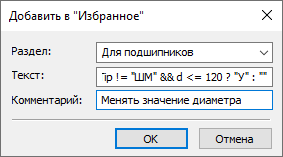
В результате в Помощнике появится соответствующий раздел с заданным текстом и комментарием.
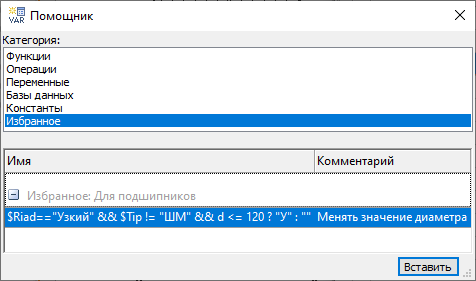
При работе в редакторе переменных окно Помощник может находиться на экране постоянно.
См. также: